3G上网卡是无线广域通信网络应用广泛的上网介质,为了方便很多人会选择3G无线网卡连接电脑进行联网使用,可有使用ghost win8系统的用户反映说无法使用3G无线上网卡,导致无法连接网络,这是怎么回事呢?为了帮助大家更好的解决这个问题,下面win7之家小编就为大家带来Ghost win8系统无法使用3G无线网卡上网的解决妙招如下。
推荐:ghost win8系统下载
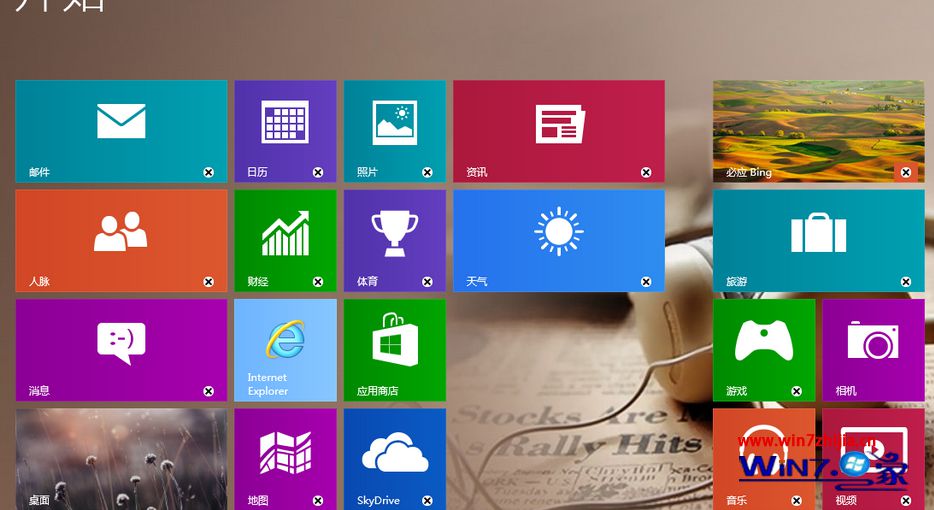
解决方案:
1、插上上网卡设备,安装驱动,当弹出天翼客户端安装界面时取消;
2、点右下角的网络连接图标,打开“网络和共享中心”,点“设置新的连接或网络”;
3、选择第一项“连接到Internet”,下一步;
4、不使用已有连接,选择“否,创建新连接”,下一步;
5、选择第三项“拨号”。如果提示选择调制解调器,选择你的上网卡,进入下一步;
6、拨号填#777,用户名和密码都填card,连接名称天翼宽带;
7、开始拨号,然后会进入测试连接,这时候不要等,点“跳过”然后关掉窗口;
8、点开右下角的网络连接,右键天翼宽带连接点“属性”,在弹出的面板上面选“网络”选项卡;
9、只保留“Internet协议版本4(TCP/IPv4)”的勾选,其余的勾全部取消掉。然后选中“Internet协议版本4(TCP/IPv4)”点击“确定”;
10、现在再点开右下角的网络连接,点“连接”,在弹出的窗口点“”号”,然后等待一会,就会提示拨号成功了。
适用情况:
1、连接3g上网卡出现126678错误。
2、3g上网卡能连上,但是不能上网,不走流量。
3、其他情况,不保证成功。
ps:用兼容模式有的可以,有的不可以,建议尽量用客户端。
上面跟大家介绍的就是关于Ghost win8系统无法使用3G无线网卡上网的解决妙招,希望可以帮助大家快速解决这个问题,用户可以根据自己的情况进行分析解决即可。